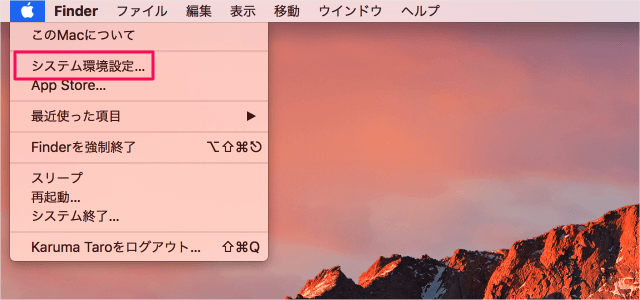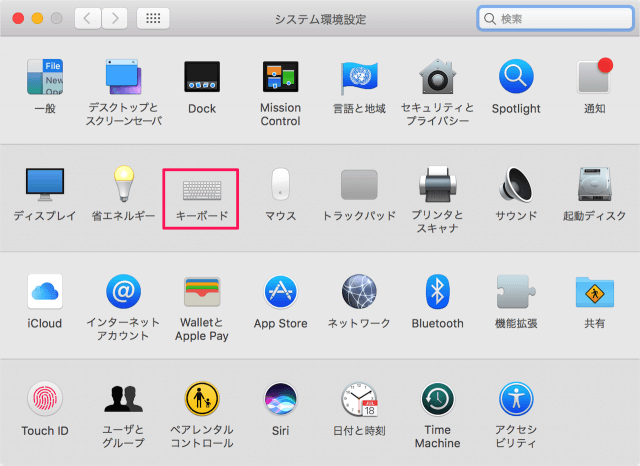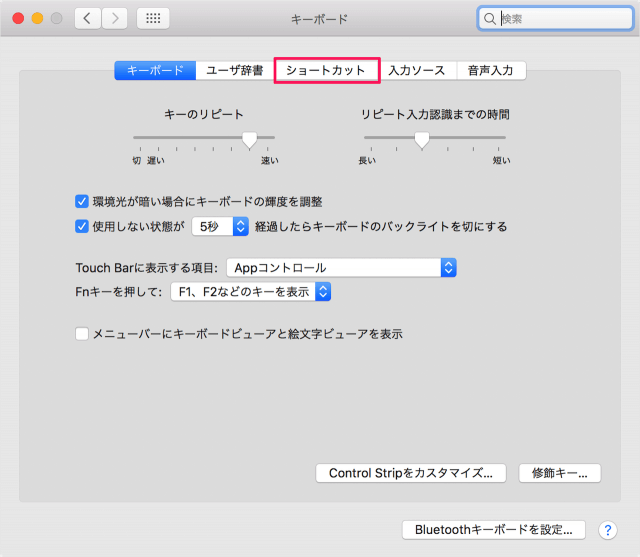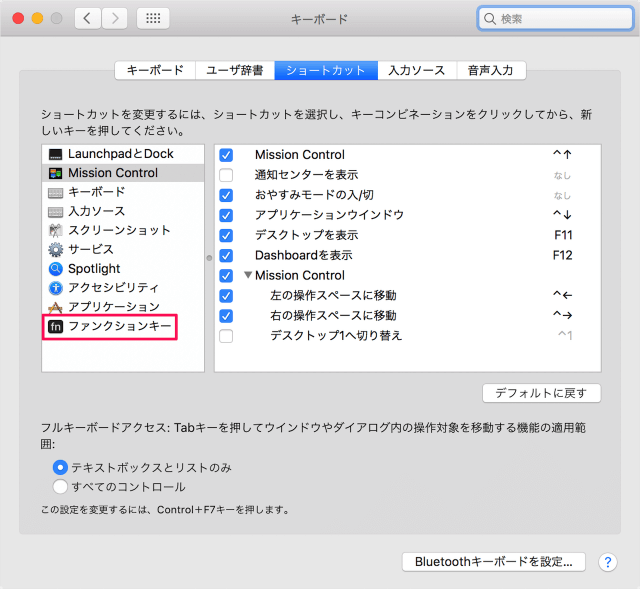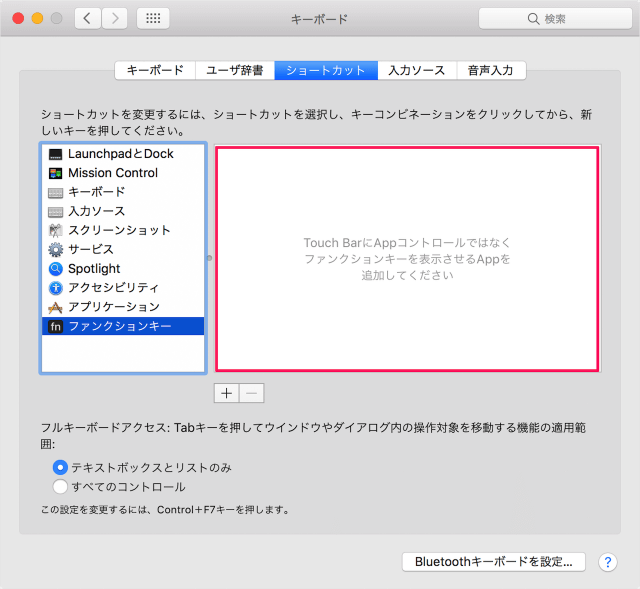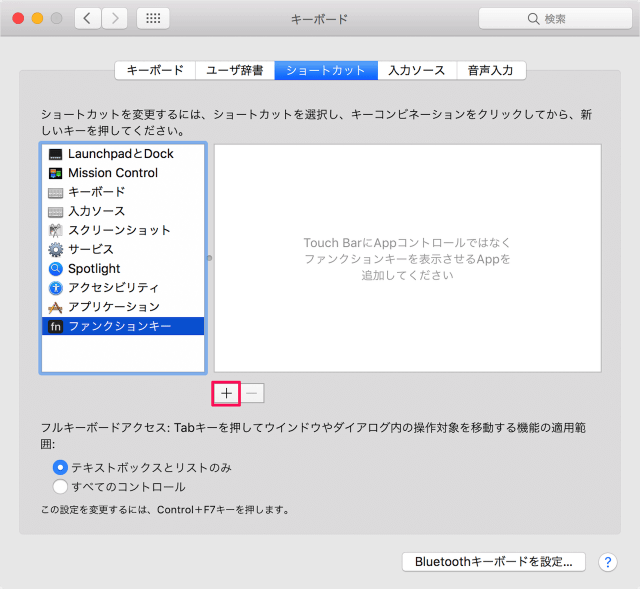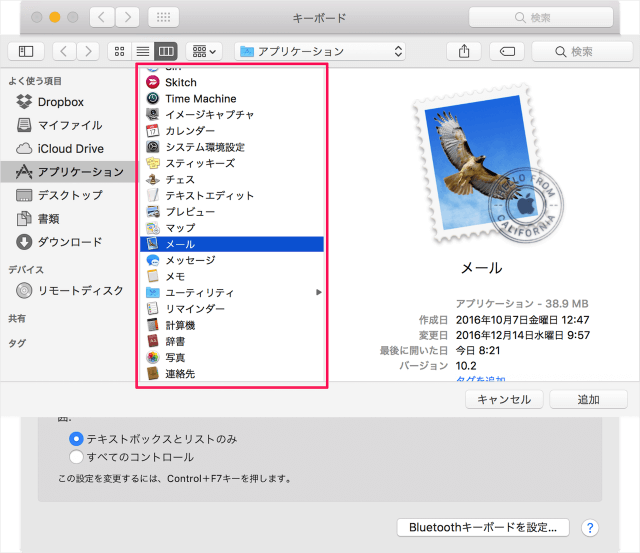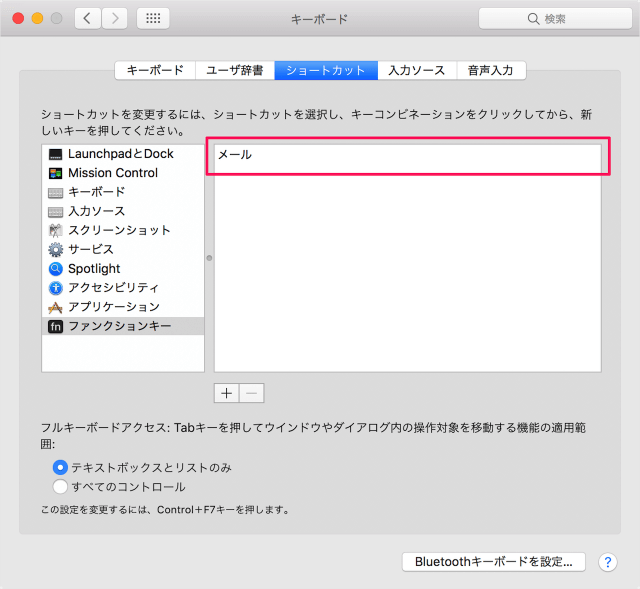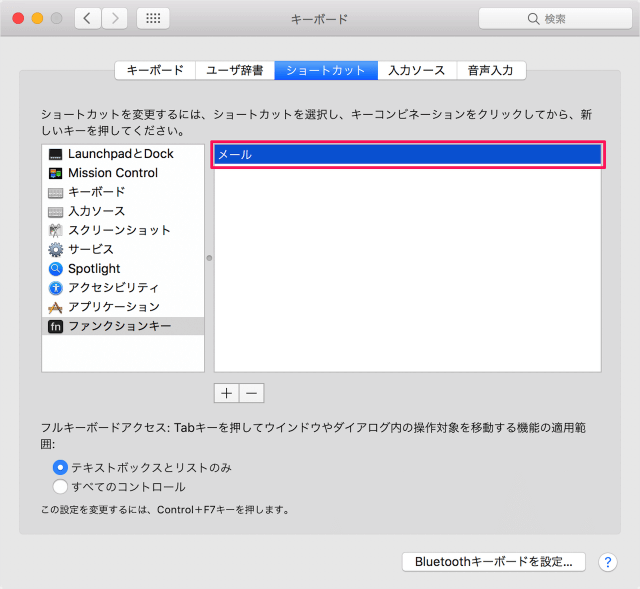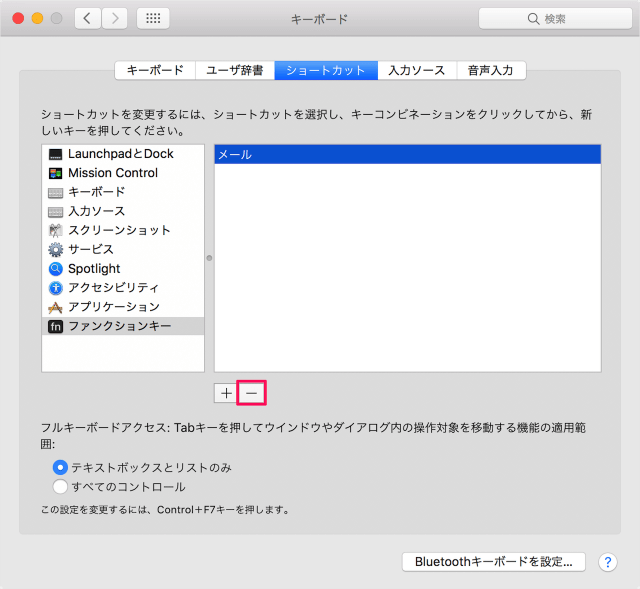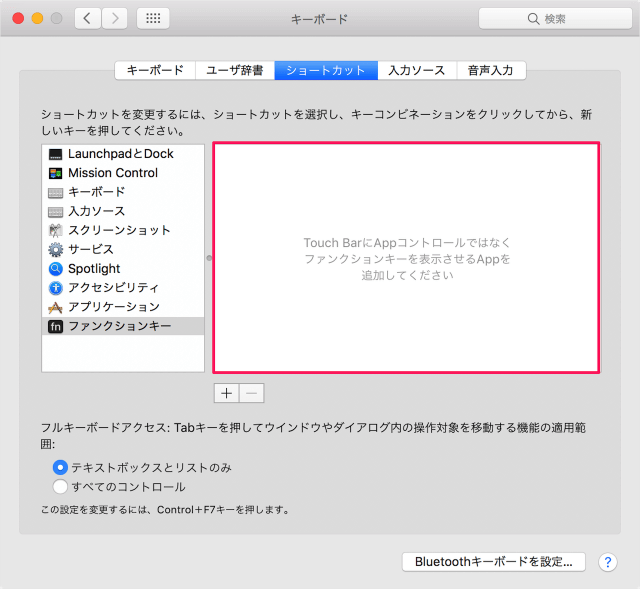目次
特定のMacアプリ起動時の Touch Bar にファンクションキーを表示する方法を紹介します。
Touch Bar とは、MacBook Pro(Late 2016)から搭載されたキーボードの上の部分にあるタッチ操作のできる細長いディスプレイのことです。
デフォルト設定では、アプリ起動時の Touch Bar は「Appコントロール」が表示されますが、ファンクションキーを表示させることもできます。
ここでは特定のアプリ起動時にファンクションキーを表示させる方法をみていきます。
アプリ起動時の Touch Bar にファンクションキーを表示
「キーボード」をクリックします。
Touch BarにAppコントロールではなくファンクションキーを表示させるAppを追加してください。
アプリを追加
それではアプリを追加してみましょう。
「アプリケーション」フォルダが表示されるので、どれか選択し「追加」をクリックしましょう。
これでアプリ「メール」起動時には「ファンクションキー」が表示されるようになります。
アプリを削除
不要になった場合はアプリを削除しましょう。